装机大师pe系统ppt播放幻灯片教程(装机版pe)
时间:2025-06-28 来源:互联网 标签: PHP教程
欢迎来到phpfans软件教程专区,今天我们的phpfans小编将为大家带来一篇关于装机大师pe系统ppt播放幻灯片教程的详细使用教程。本教程将从基础功能开始,逐步讲解其操作方法和常见问题,帮助新手用户快速上手,提高使用效率。无论你是初次接触,还是想进一步了解装机大师pe系统ppt播放幻灯片教程的高级功能,这篇教程都将为你提供有价值的参考。
PPT是一种结合文字,图片和动态功能的强大办公软件,因为它能够让人明白直观的了解到所表达的信息。它的独特功能让它成为了办公、教学、演讲上必不可少的工具,一直以来就深受人们的喜欢。不过在日常使用的过程中难免会出现ppt无法发开或是提示损坏的情况,如果不是ppt文件问题,那么就是播放ppt的软件有问题,要是电脑上的PPT出现了故障或者未安装其他相关软件,正巧我们又需要用到的话,该怎么办呢?此文小编就来教大家装机大师pe系统ppt播放幻灯片教程。
第一步:下载启动盘制作工具
首先准备一个U盘,并且通过装机大师官网下载启动盘制作工具。将启动盘一键制作成U盘启动盘即可。

第二步:进入pe系统打开ppt播放程序
把制作好的U盘启动盘插入电脑USB插口。重启电脑并在开机画面出现的时候同时按下启动快捷键进入装机大师页面选择【02】启动win2003PE增强版(老机器),按回车键确认,如下图所示:

在“PE系统”页面后,按序依次点击打开“开始=程序=办公阅读=PPT幻灯片处理”选项, 如下图所示:

第三步:载入ppt文件实现播放
在看到弹跳出的窗口协议时,直接点击“接受”,如下图所示:

进图页面后,我们需要要找到PPT文件相对应存储的文件夹,点击选择该文件夹,最后点击“打开”便开始播放ppt,如下图所示:

综上所述便是装机大师pe系统ppt播放幻灯片教程的全部内容了。如果有遇到PPT出现问题或者未安装的朋友们,不妨根据此文的步骤来进行操作,可以及时地解决ppt无法播放的问题,在急用时是一个不错的方法,希望能够帮助到遇到类似问题的朋友。
以上就是本次关装机大师pe系统ppt播放幻灯片教程的使用教程,希望对大家在实际操作中有所帮助。如果你在使用过程中遇到其他问题,欢迎持续关注phpfans教程专区,我们将不断更新更多实用内容,助你轻松掌握各类软件技巧。
-
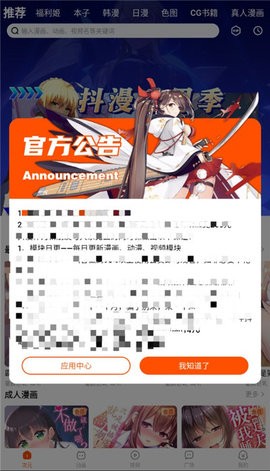 抖漫下载安装最新版本-抖漫动漫app官方正版免费下载 2025-12-26
抖漫下载安装最新版本-抖漫动漫app官方正版免费下载 2025-12-26 -
 蚂蚁新村小课堂今日答案12月23日 传统戏曲碗碗腔因为使用什么乐器而得名 2025-12-26
蚂蚁新村小课堂今日答案12月23日 传统戏曲碗碗腔因为使用什么乐器而得名 2025-12-26 -
 夸克网盘网页版入口-快速登录夸克网盘网页版 2025-12-26
夸克网盘网页版入口-快速登录夸克网盘网页版 2025-12-26 -
 想知道柠檬酸了是什么梗?揭秘网络热词背后的幽默真相,点击了解最新流行语! 2025-12-26
想知道柠檬酸了是什么梗?揭秘网络热词背后的幽默真相,点击了解最新流行语! 2025-12-26 -
 免费看漫画的软件推荐-资源最全的漫画app 2025-12-26
免费看漫画的软件推荐-资源最全的漫画app 2025-12-26 -
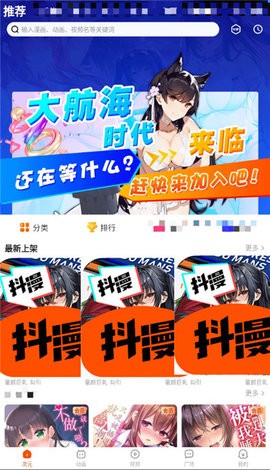 抖漫动画app最新版本免费下载-抖漫动画app官网安装包正版下载 2025-12-26
抖漫动画app最新版本免费下载-抖漫动画app官网安装包正版下载 2025-12-26





